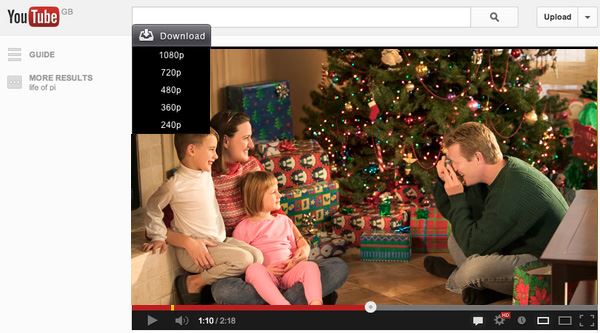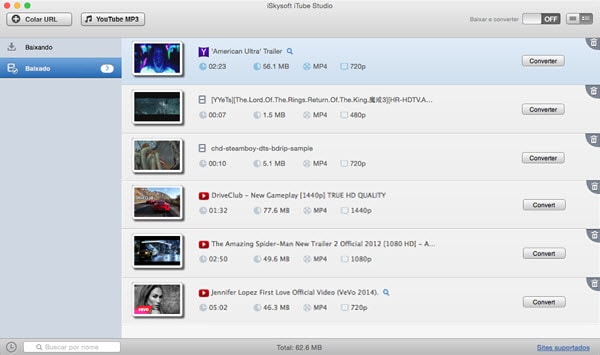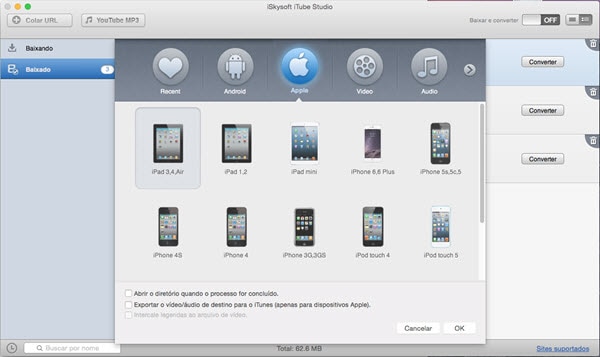O YouTube brinda-nos com muitos arquivos de vídeo divertidos, assim como MV (vídeos de música). maravilhosos No entanto, só podemos desfrutar de vídeos do YouTube online sem a opção de download. Para os utilizadores do Mac, geralmente gerimos os nossos arquivos multimédia como vídeo e áudio com o iTunes. Assim, pode ter dificuldades em como importar os seus vídeos favoritos do YouTube para o iTunes, para que possa sincronizar os vídeos do YouTube para o seu iPhone, iPod, iPad, etc para reprodução em qualquer lugar. Felizmente, este artigo irá compartilhar 2 formas fáceis sobre como descarregar e converter vídeos FLV do YouTube para o iTunes no Mac OS X (EL Capitan, Yosemite e Mavericks incluídos).
Como efetuar o Download do YouTube para o iTunes no Mac (inclui o EL Capitan)

Para fazer o download de arquivos de vídeo YouTube e geri-los no iTunes, o iSkysoft iTube Studio para Mac seria um excelente auxiliar. Pode facilmente e rapidamente descarregar vídeos do YouTube no Mac (inclui o Mavericks) e, em seguida, convertê-los para formatos suportados no iTunes, como MOV, MP4 e M4V. Também está disponível a extração de áudio. Assim, pode usá-lo como um conversor do YouTube para MP3 para o iTunes para obter música ou áudio a partir do YouTube. Para tornar a conversão do YouTube para o iTunes Mac mais fácil, são oferecidas predifinições para Apple iPod, iPhone e iPad, de modo a que possa configurar diretamente o seu formato de saída de acordo com suas necessidades.
+1000 Websites Suportados
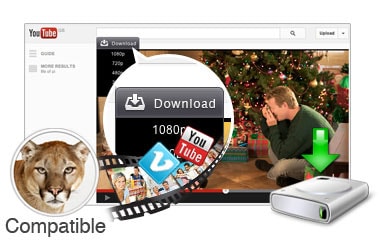
Pode descarregar vídeos do YouTube, Vimeo, Dailymotion, Myspace, Metacafe, e muitos mais num único clique ou apenas com o URL do vídeo.
YouTube para MP3 iTunes

Efetua o download e converte vídeos do YouTube ou vídeos de música para MP3 e suporta diretamente a exportação dos arquivos descarregados para a biblioteca iTunes Library.
Predefinições Otimizadas para Dispositivos
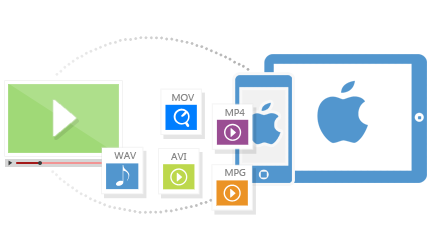
Descarrega diretamente e converte vídeos para Apple iPhone, iPod, iPad, smartphones e tablets Android, Apple TV, PSP, Xbox 360, e muitos mais.
Vários Formatos de Saída
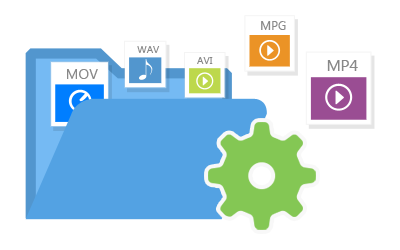
Descarrega e converte vídeos para para quaisquer formatos de vídeo e áudio como MOV, MP4, WMV, MKV, MPEG-1, MPEG-2, MP3, M4A, WAV, e muitos mais.
Passo-a-passo para Descarregar e Converter YouTube para o iTunes
Passo 1. Efetue o Download dos seus vídeos favoritos do YouTube
Execute o iSkysoft iTube Studio. Inicie o Safari e vá para youtube.com. Aparecerá um botão "Download" no canto superior esquerdo do vídeo quando é detetado na página web. Clique no botão e deixar o assistente de download do YouTube fazer as coisas por si.
Passo 2. Converter YouTube para formatos compatíveis do iTunes
Depois de concluir o download do YouTube, pode ir ao separador "Downloaded" para visualizar os vídeos. Como todos sabemos, a maioria dos vídeos do YouTube estão em formato FLV, por isso, se pretende importar do YouTube para o iTunes, deve converter YouTube para o formato suportado no iTunes. Para fazer isso, clique no botão "Converter" e selecione o formato compatível com o iTunes, como MPEG-4, AAC, AIFF, MP3, WAV ou M4A, como o formato de saída. E, em seguida, assinale a opção "Exportar o vídeo/áudio de saída para o iTunes" e inicie a conversão.
Passo 3. Converter YouTube para MP3 iTunes
Se deseja fazer o download e converter formato de áudio YouTube como MP3 para o iTunes, pode clicar no botão "Converter" e abrir o separador "Áudio" para selecionar MP3 como o formato de saída. Em seguida, assinale a opção de opção "Exportar o vídeo/áudio de saída para o iTunes". Por fim, clique em "OK" para iniciar a conversão. Agora terá os seus vídeos do YouTube na biblioteca do iTunes. Obtenha uma versão teste.
Video Tutorial para Converter YouTube para o iTunes